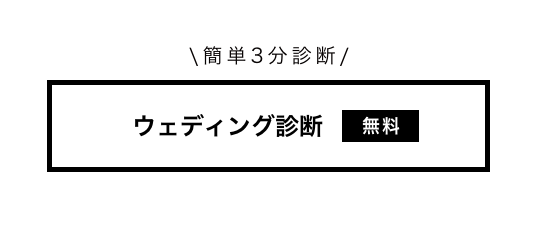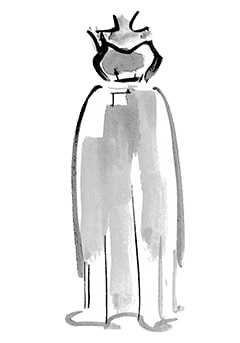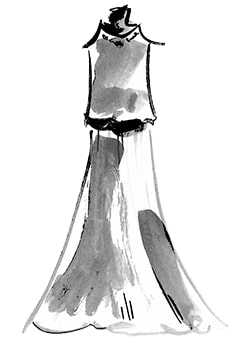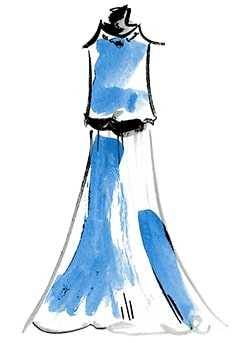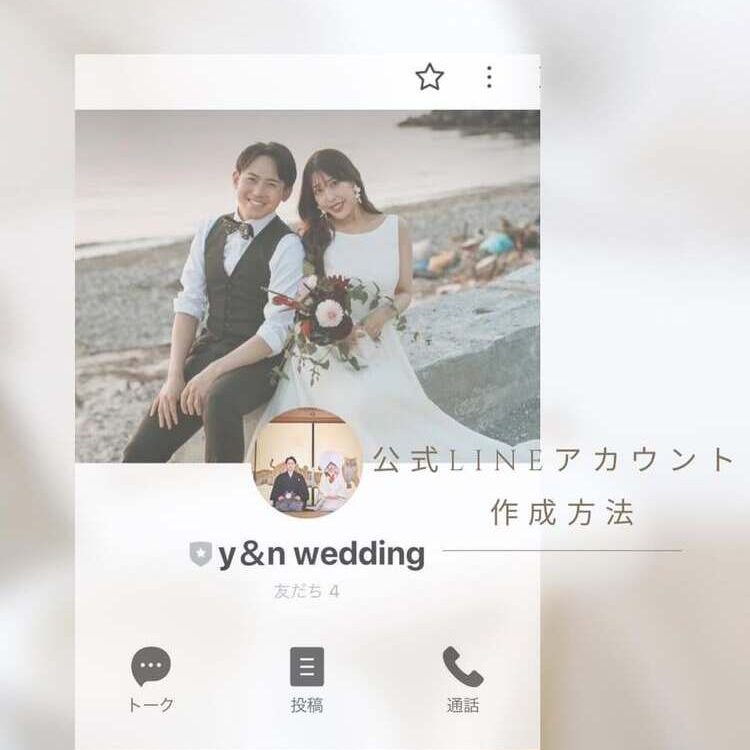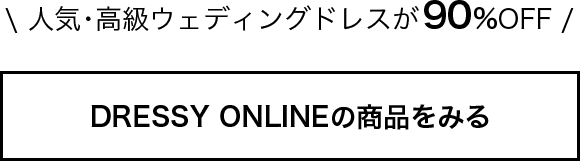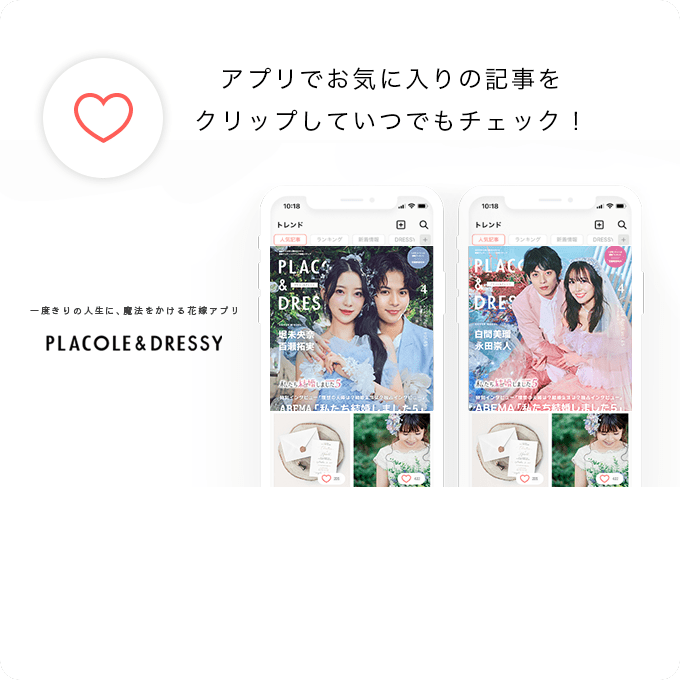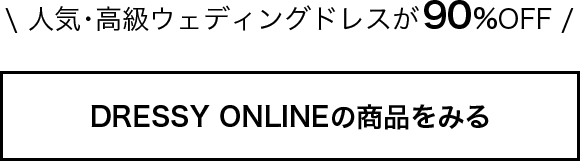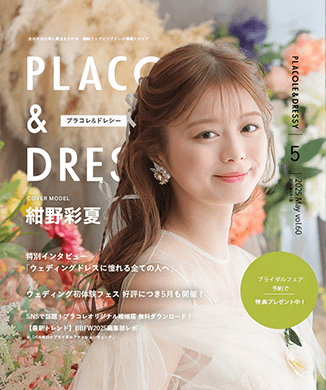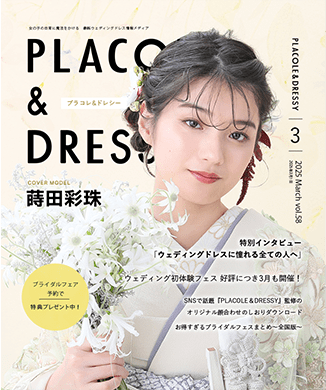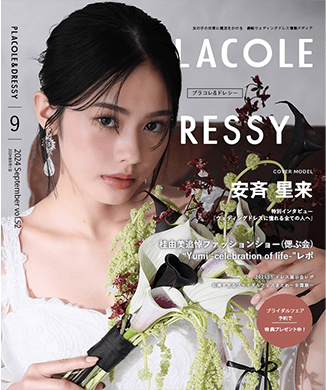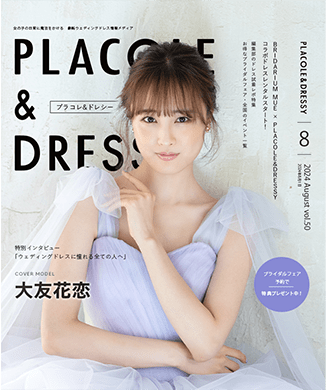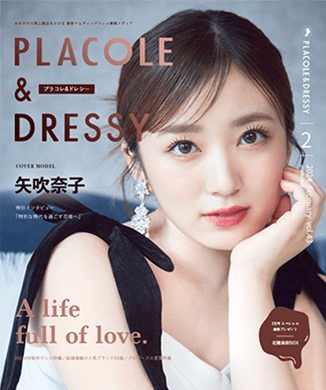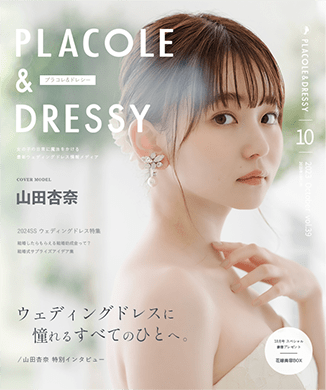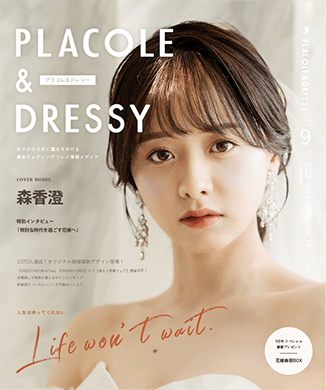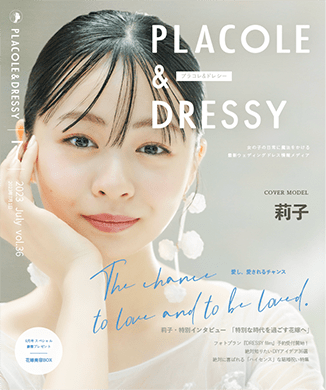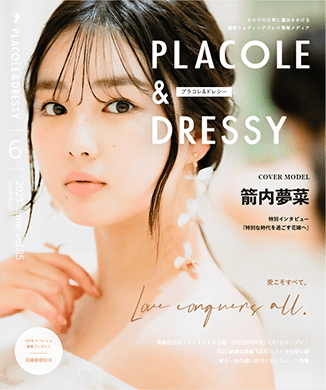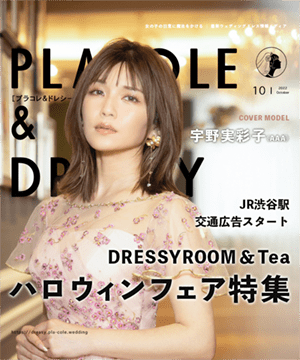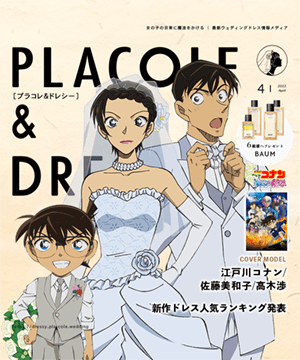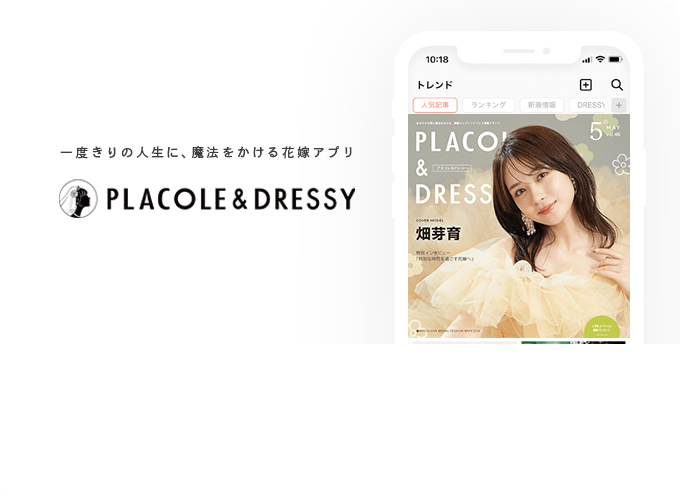公式LINEアカウントの作成方法
ここまでお読みいただき、実際にご自身の結婚式にも「公式LINEを取り入れたい」とお考えの方も多いのでは?と思います。しかし、公式LINEを作った経験がない方にとって、その難易度は未知数。ということで、ここでは公式LINEアカウントの作り方についてもご紹介します。
まずは、先輩花嫁さまの投稿動画をご覧いただき、ざっくり全体像を掴んでいただきたいと思います。なんとなくの流れが掴めましたら、次でより詳細な公式LINEアカウント作成方法をお伝えします◎
こちらの花嫁さまの投稿を参考に、公式LINEのアカウント作成方法をご紹介します。さっそく一緒に作ってみましょう♡
1:公式LINEアプリをダウンロード
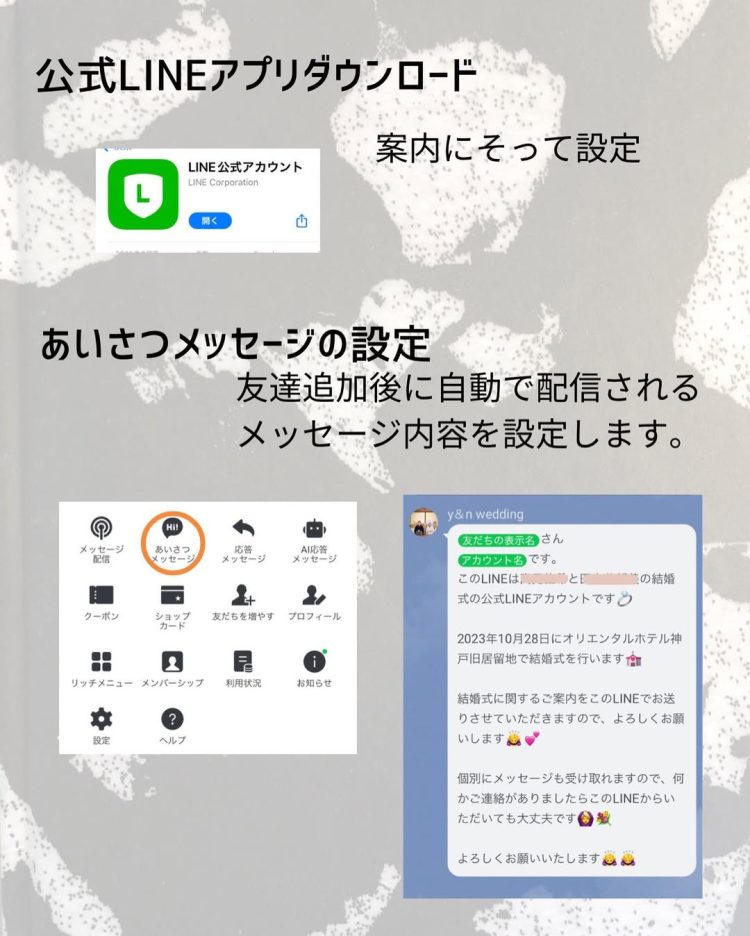
出典:wedding_ynさんのInstagramはコチラをチェック
公式LINEアプリをダウンロードしたあとは、案内に沿って設定します。
メニュー画面の「あいさつメッセージ」をタップ→友達追加後に自動で配信されるメッセージの内容を設定することができます。
2:リッチメニューを作成
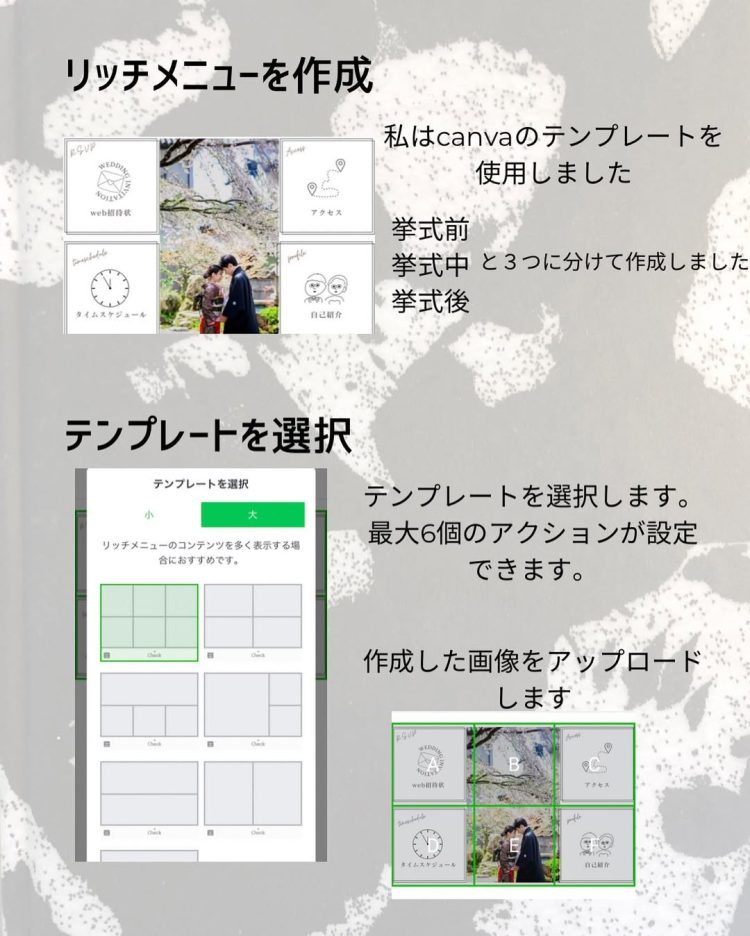
出典:wedding_ynさんのInstagramはコチラをチェック
多くの花嫁さまがリッチメニューの作成にcanvaを活用されていらっしゃいます。なんとcanvaには便利なテンプレートがありますので、こちらを活用することでスムーズに作業が進みます。
リッチメニューでは最大6個のアクションが設定可能です。この記事で紹介した先輩花嫁さまの投稿をご覧いただきながら、必要な情報を盛り込んでいきましょう♡
3:アクションを設定
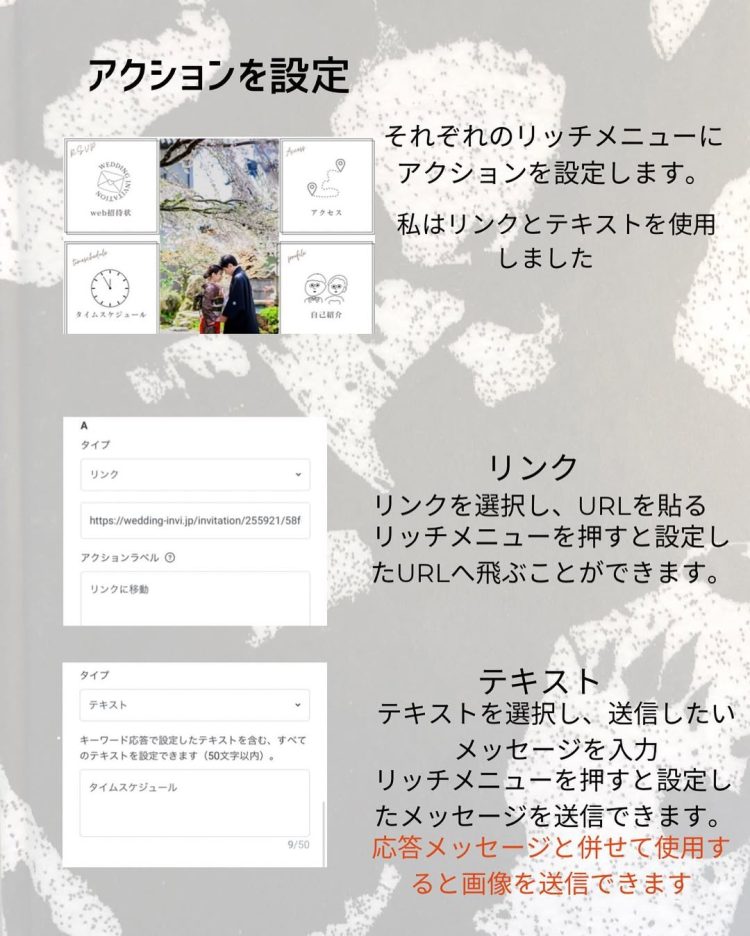
出典:wedding_ynさんのInstagramはコチラをチェック
アクションを設定では、それぞれのリッチメニューに対して、アクションを設定することができます。
●リンク:
リンクを設定し、URLを貼る。
→リッチメニューを押すと設定したURLに飛ぶことができます。
●テキスト:
テキストを選択し、送信したいメッセージを入力
→リッチメニューを押すと設定したメッセージを送信できます。応答したメッセージと併せて、使用すると画像を送信できます。
4:応答メッセージの設定
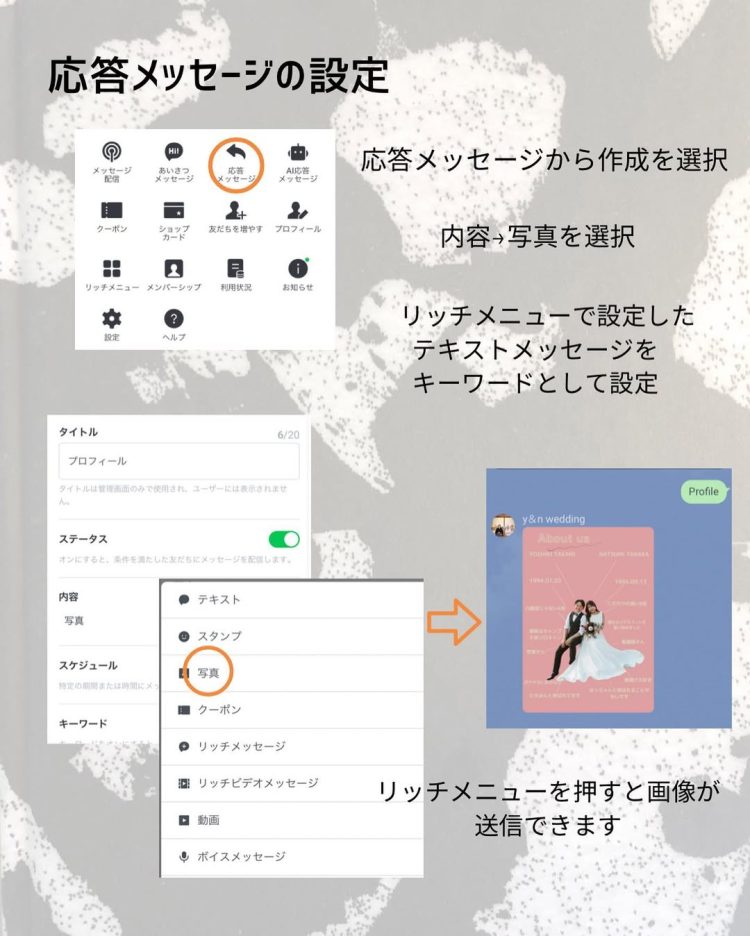
出典:wedding_ynさんのInstagramはコチラをチェック
応答メッセージ作成を選択。内容→「写真」を選択。リッチメニューで設定したテキストメッセージをキーワードとして設定。これでリッチメニューを押すと画像が送信できます。
5:応答メッセージが反応しない場合
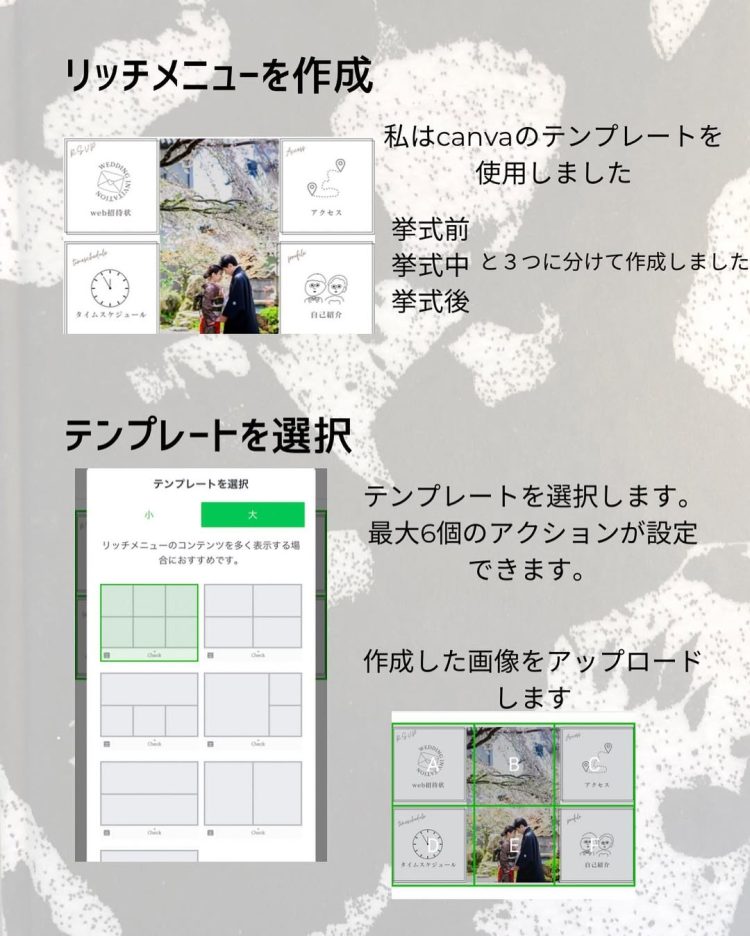
出典:wedding_ynさんのInstagramはコチラをチェック
応答メッセージが反応しない場合は、設定を確認。応答→応答時間より手動+応答メッセージもしくは手動+応答+AIメッセージを選ぶと、応答メッセージの機能が使えるようになるはずです。
結婚式に公式LINEを活用しよう◎
以上、本日は結婚式での公式LINE活用術をご紹介しました。この記事がこれから結婚式準備をスタートされるみなさまのお役に立ちましたら幸いです♡